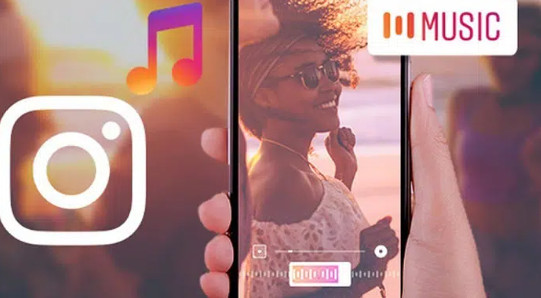
Cách thêm nhạc vào bài đăng Instagram bằng ứng dụng bên thứ ba
Cách thêm nhạc vào bài đăng Instagram bằng ứng dụng bên thứ ba, allfreevn.com hướng dẫn cách dùng ứng dụng bên thứ ba thêm nhạc vào bài đăng Instagram.
Các ứng dụng bên thứ ba phổ biến nhất mà bạn có thể sử dụng để thêm nhạc vào bài đăng trên Instagram của mình là:
Spotify để thêm nhạc vào câu chuyện trên Instagram của bạn
InShOt để thêm nhạc vào video Instagram của bạn
Thêm nhạc vào Instagram Story bằng Spotify
Ứng dụng Spotify cho phép bạn thêm một bản nhạc, toàn bộ danh sách phát hoặc một album vào Câu chuyện của bạn. Đây là cách làm:
Bước 1: Khởi chạy ứng dụng “Spotify” của bạn và một cửa sổ gồm các bản nhạc, album hoặc danh sách phát khác nhau sẽ hiển thị.
Bước 2: Chọn bài hát, danh sách phát hoặc album bạn muốn giới thiệu trong Câu chuyện của mình trên Instagram.
Bước 3: Chạm vào “Ba dấu chấm” ở phía trên bên phải của tiêu đề âm nhạc.
Bước 4: Điều hướng xuống dưới và chạm vào “Chia sẻ” và một cửa sổ mới với các nền tảng khác nhau sẽ xuất hiện.
Bước 5: Chọn “Câu chuyện trên Instagram”.
Bước 6: Chọn Câu chuyện cụ thể mà bạn muốn phát nhạc.
Câu chuyện của bạn bây giờ sẽ mở ra với bản nhạc đã được tải trước.
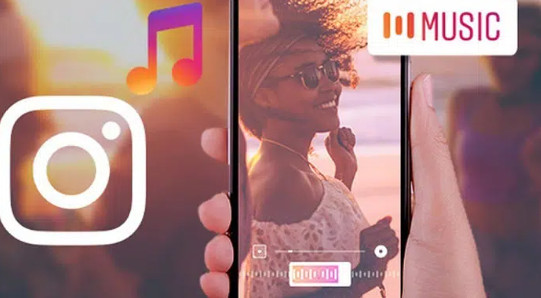
Thêm nhạc vào video Instagram qua InShOt
Bạn có thể thêm nhạc vào video Instagram của mình trước khi đăng chúng bằng cách làm theo các bước sau;
Bước 1: Khởi chạy ứng dụng InShOt, chọn biểu tượng “ Video ” và nhấn vào “ Mới ”.
Bước 2: Từ thư viện video của bạn, chọn clip bạn muốn chỉnh sửa.
Bước 3: Nhấn vào nút “ Nhạc ” ở góc dưới bên trái và chọn “Bản nhạc. ”
Bước 4: Chọn nhạc của bạn từ danh sách phát nổi bật, nhập âm thanh từ tệp của bạn hoặc trích xuất bài hát từ video khác.
Bước 5: Chỉnh sửa cài đặt âm nhạc như thời gian và mờ dần bằng cách chạm vào Thanh hiển thị tiêu đề của bản nhạc ở cuối màn hình của bạn.
Bước 6: Nhấn vào Dấu kiểm để kết thúc quá trình chỉnh sửa của bạn.
Bước 7: Nhấn vào biểu tượng Xuất ở góc trên bên phải của màn hình.
Bước 8: Chọn Độ phân giải và tốc độ khung hình lý tưởng của bạn, sau đó nhấn vào “ Lưu ”.
Nhạc đã chọn của bạn bây giờ sẽ phát trong video bạn đã chọn.







